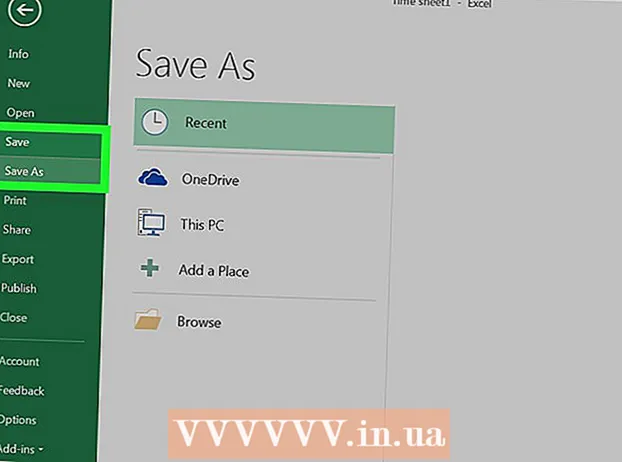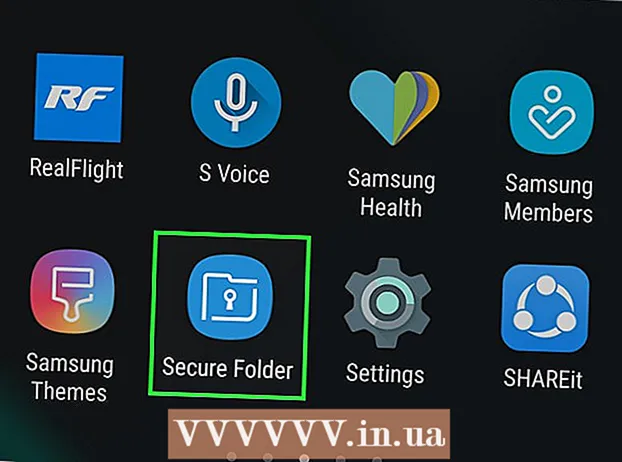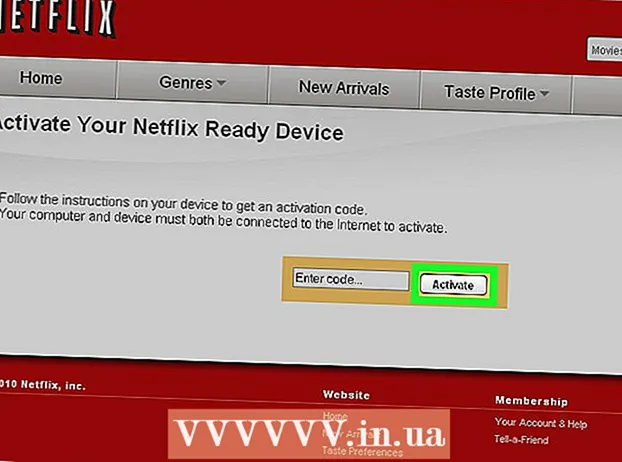Автор:
Louise Ward
Дата Створення:
7 Лютий 2021
Дата Оновлення:
1 Липня 2024

Зміст
У цій статті wikiHow вчить копіювати музику з комп’ютера на телефон або планшет Android. Ви можете завантажувати музику безпосередньо на веб-сайт Google Play Music або використовувати комп’ютер з ОС Windows або Mac для передачі музики на свій пристрій Android.
Кроки
Спосіб 1 із 3: Використовуйте Google Play Music
(Починаючи). Клацніть логотип Windows у нижньому лівому куті екрана.
. Клацніть піктограму папки в нижньому лівому куті вікна «Пуск».

Перейдіть до музичної папки. Відкрийте папку, де зберігається ваша музика, клацнувши її ліворуч у вікні Провідника файлів. Ви можете двічі клацнути додаткову папку в головному вікні Провідника, щоб перейти до папки, що містить музику.
Виберіть музику, яку потрібно додати. Клацніть і перетягніть курсор миші навколо пісень, які потрібно вибрати, щоб виділити їх, або натисніть клавішу Ctrl і виберіть кожну пісню.
Клацніть на вкладці Додому. Ця вкладка знаходиться у верхньому лівому куті вікна Провідника файлів. Це відкриє панель інструментів під вкладкою Додому.
Клацніть Скопіювати в (Копіювати в). Цей значок у формі папки знаходиться в розділі "Впорядкувати" на панелі інструментів. З'явиться спадне меню.
Клацніть Виберіть місце (Виберіть місце). Цей параметр знаходиться внизу спадного меню.
Натисніть на назву пристрою Android. Ця папка повинна з’явитися у спливаючому вікні. Це розширення папки для відображення файлів на Android.
- Можливо, вам доведеться прокрутити вниз, щоб побачити назву Android.
Клацніть на папку "Музика". Ця опція знаходиться в розширеній папці Android.
Клацніть Копіювати (Копія). Ця кнопка знаходиться внизу вікна. Це операція копіювання вибраних пісень на пристрій Android.
- Цей процес триватиме певний час.
Відключіть Android. Це безпечна операція під час видалення Android з комп’ютера після копіювання музики. реклама
Спосіб 3 із 3: Скопіюйте музичні файли на Mac
Підключіть Android до Mac. Використовуйте зарядний кабель Android для підключення до порту USB на комп’ютері.
- Якщо ваш Mac не має USB-порту, вам доведеться придбати адаптер USB-C до USB-3.0.
- Якщо Android попросить вас вибрати тип підключення, виберіть Медіа-пристрій (MTP) перед продовженням.
Відкрийте веб-браузер на Mac. Оскільки Android не синхронізується з вашим Mac, вам потрібно буде завантажити офіційну програму, яка допоможе Android підключитися до вашого Mac.
Відкрийте сторінку Android File Transfer. Перейдіть на сторінку http://www.android.com/filetransfer/. Це адреса для відкриття сторінки завантаження.
Клацніть на кнопку ЗАВАНТАЖИТИ ЗАРАЗ (Завантажити зараз). Це зелена кнопка посередині сторінки. Це завантажить інсталяційний файл Android File Transfer на пристрій.
- Залежно від налаштувань браузера, можливо, вам доведеться підтвердити завантаження або вибрати розташування архіву перед початком роботи.
Встановіть Android File Transfer. Двічі клацніть файл DMG, перевірте файл у системних налаштуваннях (MacOS Sierra та новіші версії), потім клацніть і перетягніть піктограму Android File Transfer до ярлика "Програми".
Відкрийте Finder. Це синій значок обличчя на системній панелі Mac.
Доступ до музичного магазину. Клацніть музичну папку ліворуч у вікні Finder. Ви можете двічі клацнути додаткову папку в головному вікні Finder, щоб перейти до місця збереження музики.
Виберіть пісню, яку потрібно додати. Клацніть і перетягніть курсор навколо тексту, щоб виділити, або утримуйте клавішу ⌘ Команда і натисніть, щоб вибрати кожну публікацію.
Клацніть Редагувати (Редагувати). Ця опція знаходиться у верхньому лівому куті екрана вашого Mac. З'явиться спадне меню.
Клацніть Копіювати (Копія). Ви можете знайти цей параметр у верхній частині меню Редагувати. Це операція копіювання вибраної музики.
Відкрийте Android File Transfer. Після цього ви побачите папки Android, включаючи папку "Музика", перелічену у вікні Android File Transfer.
Двічі клацніть на папці "Музика". Папка буде в середині вікна Android File Transfer. Після цього відкриється папка "Музика".
Клацніть на кнопку Редагувати, потім натисніть Вставити предмети (Вставити вміст). Ви можете знайти варіанти Вставити предмети вгорі меню Редагувати. Це операція копіювання музики на ваш пристрій Android. Після завершення процесу ви можете безпечно вилучити телефон із комп’ютера і почати слухати музику.
- Це може зайняти деякий час.
Порада
- Музику, скопійовану на пристрій Android, можна запускати на будь-якому музичному програвачі, доступному в Play Store.
Увага
- Кожен обліковий запис Google Play Music має обмеження в 50 000 пісень.